iCareFone Transfer - No.1 Solução para Transferência do WhatsApp
Transferir, Backup & Restaurar WhatsApp sem Reset em Cliques
Transferir WhatsApp sem Reset
Transferir Facilmente WhatsApp Sem Redefinir
Se você estiver recebendo esta mensagem, "WhatsApp está temporariamente indisponível", pode haver vários motivos para isso. Por exemplo, você não conectou o dispositivo à Internet ou seu aplicativo não está funcionando corretamente. Você pode resolvê-lo manualmente ou entre em contato com o atendimento ao cliente. Caso queira uma solução rápida, você pode ler nosso blog porque aqui mencionamos como resolver esse problema no iPhone e no Android.
“Eu estava tentando mudar meu número no WhatsApp, mas durante o processo, apareceu este erro: "O WhatsApp está temporariamente indisponível, tente novamente em 5 minutos.” Excluí o aplicativo e minha conta antiga para alterar o número, mesmo assim, após alguns minutos, recebi novamente esse erro. Qual é a solução para esse problema?
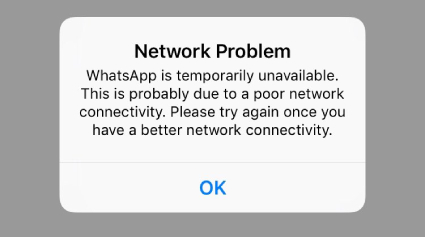
O problema acima pode ser devido a uma conexão de rede fraca ou seu WhatsApp não está funcionando corretamente. Em alguns casos, também pode ser devido a problemas de cache. No entanto, não se preocupe, pois mencionamos maneiras diferentes para iPhone e Android, para que você possa corrigir esse problema em alguns segundos.
Aqui estão cinco maneiras diferentes de tentar corrigir o problema do WhatsApp. Vamos discuti-los um por um.
Seu WhatsApp está temporariamente indisponível? Então, mudar o seu ponto de acesso à rede seria a ideia certa. Siga as etapas abaixo para concluir este processo.
Depois disso, clique na opção "Redes móveis" e clique em "Nomes de pontos de acesso".

Se isso não remover o erro, tente o segundo método.
Na próxima etapa, ative e desative o modo Avião.

O WhatsApp está temporariamente indisponível; tente novamente em 1 hora. Se você estiver recebendo esse erro mesmo depois de alterar seu ponto de acesso à rede e desabilitar o modo Avião, recomendamos limpar o cache. É bem simples; siga os passos abaixo para fazer isso.
Se o WhatsApp ainda não estiver funcionando, siga o quarto caminho.
Para atualizar seu WhatsApp, acesse a Play Store. A partir daí, clique na opção "Meus aplicativos e jogos". Depois disso, clique no botão "Atualizar". Suas atualizações estarão prontas em alguns segundos. Quando o processo estiver concluído, verifique se o problema de indisponibilidade do WhatsApp foi resolvido ou não.
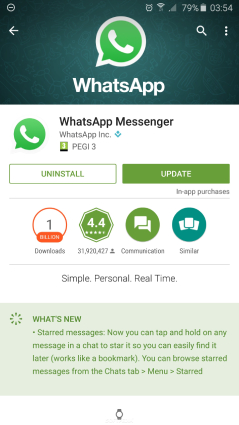
Se os métodos acima não funcionaram para você e você ainda está recebendo o erro do WhatsApp temporariamente indisponível, a última opção é reinstalar seu WhatsApp. E para fazer isso, primeiro, exclua seu WhatsApp antigo e visite novamente a Play Store. A partir daí, baixe o aplicativo WhatsApp, preencha todos os dados do perfil e verifique se o seu problema foi corrigido ou não.
Esses foram os métodos que você pode usar para corrigir o problema do WhatsApp no Android. No entanto, se você deseja resolver esse problema no seu iPhone, abaixo estão os métodos que você pode tentar.
Você verá a opção "Dados móveis". Role um pouco para baixo e toque em Serviços do sistema.

Se você receber o mesmo bug do WhatsApp, tente o método 2.
Você pode facilmente desativar e ativar o Wi-Fi nas Configurações. Abaixo estão as etapas completas que você pode seguir.
O WhatsApp fica temporariamente indisponível por 5 minutos; O que devo fazer? Você pode desabilitar e habilitar o modo Avião para resolver esse problema. Vá para suas configurações e clique na opção ON/OFF. Desta forma, o modo Avião estará desligado. Caso este método não tenha funcionado para você, não se preocupe, pois temos dois outros métodos para você.
Aqui está como você pode redefinir as configurações de rede no seu iPhone.
Você verá a opção "Redefinir"; Clique.

Se nada funcionou para você, sugerimos que você instale seu aplicativo novamente. E você pode fazer isso facilmente visitando a App Store. Depois que o aplicativo estiver instalado, tente novamente e veja se o erro temporariamente indisponível do WhatsApp desapareceu ou não.
Se você possui o WhatsApp no Android e deseja transferi-lo para o iPhone, recomendamos o uso do Tenorshare iCareFone Transfer. É uma ferramenta incrível porque permite transferir dados de um dispositivo para outro. Além disso, você pode fazer backup, restaurar e até exportar chats, arquivos de mídia, histórico e muito mais. Possui uma interface amigável e transfere dados sem restrições. Se você deseja transferir o WhatsApp para um novo telefone, siga as etapas abaixo.
Baixe a versão mais recente do iCareFone e instale-a no seu computador. Depois de iniciá-lo, conecte os dois dispositivos ao seu PC e inicie o processo.
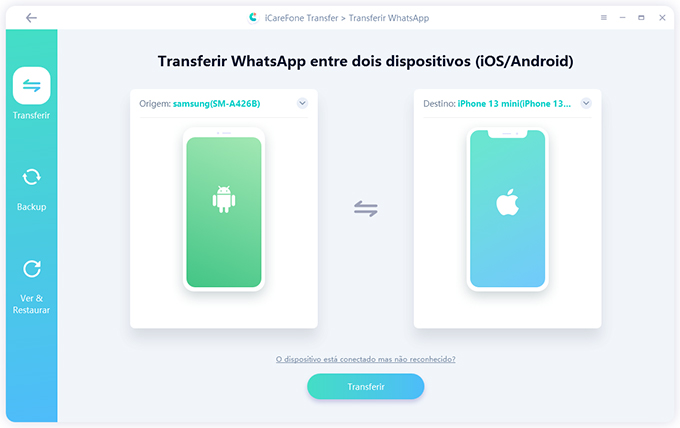
Nota: se você estiver usando um dispositivo Samsung, é necessário ativar o USB debugging e, para isso, pode seguir as instruções na tela.
No dispositivo de origem, faça backup dos dados do WhatsApp seguindo as instruções. Certifique-se de seguir todas as etapas corretamente se quiser manter todos os arquivos. Quando o processo estiver concluído, clique em “Continuar”.
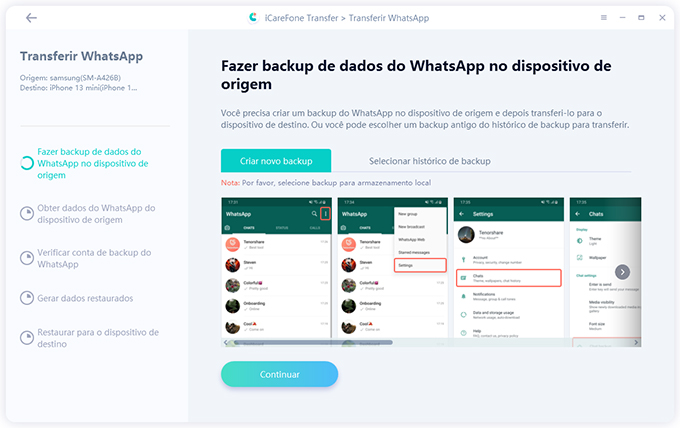
Agora, você será solicitado a verificar seu dispositivo e, para isso, precisará inserir seu número de celular. Após inserir os dados, clique na opção “Verificar”.
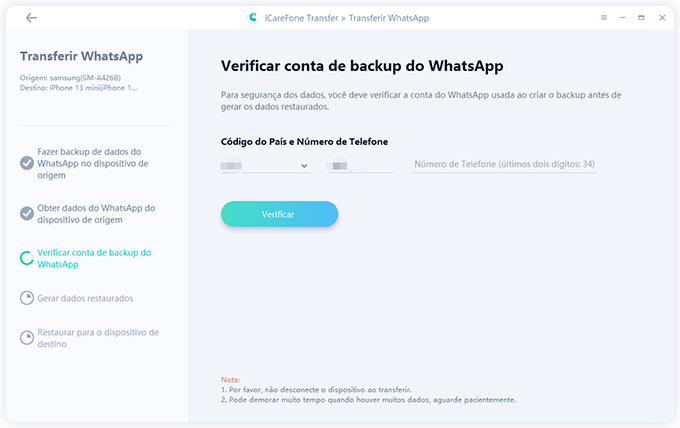
Você verá uma mensagem pop-up na tela; clique na opção “Continuar” para confirmar o processo. Dentro de alguns segundos, você receberá uma mensagem de texto em seu celular que você forneceu na etapa 3.
Digite o código e verifique seu dispositivo clicando na opção “Verificar”.
6.Na próxima etapa, você verá que o aplicativo está restaurando os dados no dispositivo de destino. Para continuar o processo, certifique-se de estar logado.
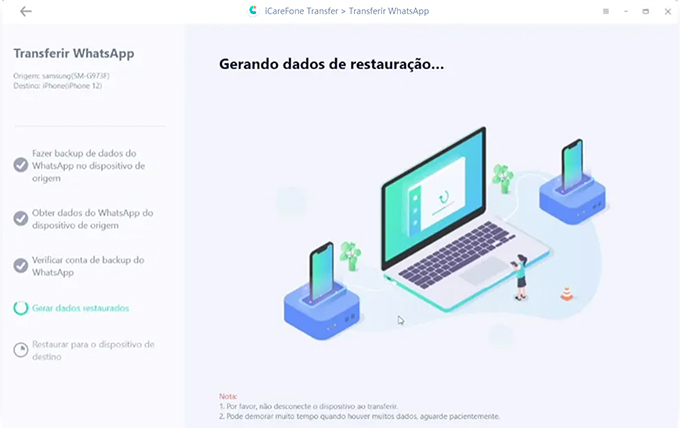
Depois que os dados restaurados forem gerados, você verá a mensagem "Transferir com sucesso!" mensagem na tela assim que o WhatsApp for transferido.
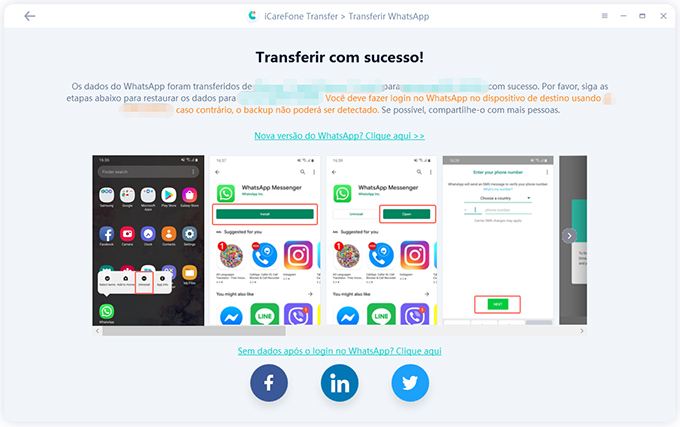
Se você estiver recebendo um erro "WhatsApp temporariamente indisponível, tente novamente em 1 hora" continuamente; não entre em pânico, pois há muitas maneiras de resolvê-lo. Você pode redefinir suas configurações ou reinstalar o aplicativo novamente. Em caso você queira fazer backup e restaurar o WhatsApp, sugerimos que você experimente o iCareFone porque é a melhor opção disponível no mercado.


iCareFone Transfer - WhatsApp Transferir, Backup & Restaurar
então escreva sua avaliação
Por Miguel Coelho
2025-12-13 / WhatsApp
Avalie Agora!